
Nullstill Mac-påloggingspassordet
Noen ganger må påloggingspassordet nullstilles, for eksempel hvis du har glemt passordet og passordhintet ikke er til hjelp.
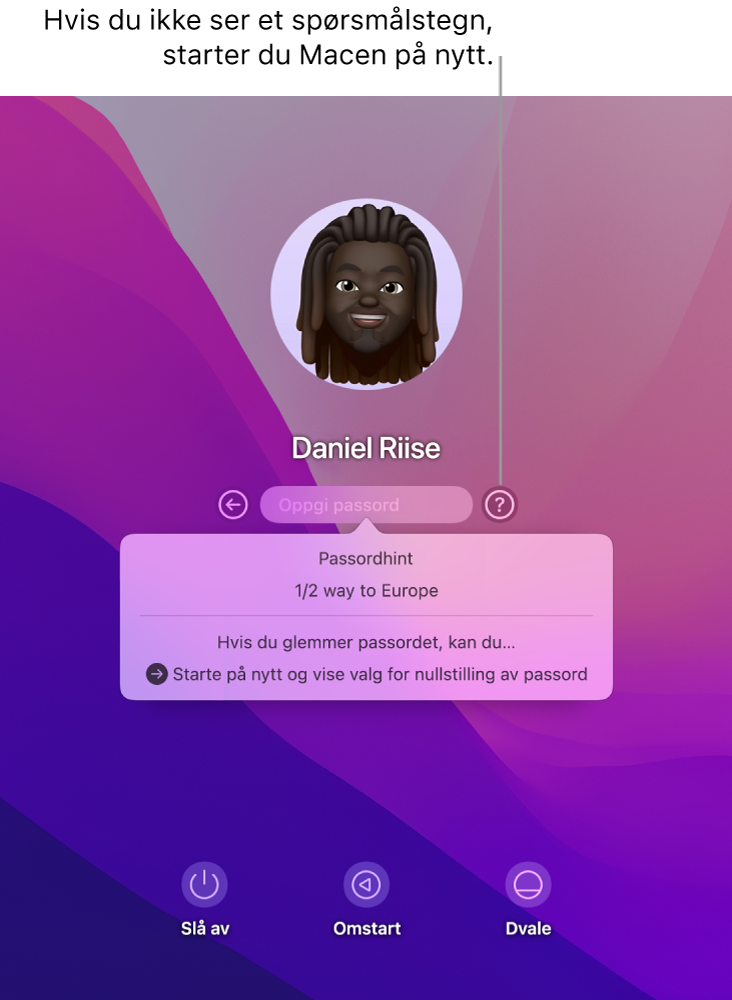
Nullstill påloggingspassordet med Apple-ID-en din
Hvis du har knyttet brukerkontoen din til Apple-ID-en, kan du bruke Apple-ID-en til å nullstille påloggingspassordet.
Klikk på spørsmålstegnet
 ved siden av passordfeltet.
ved siden av passordfeltet.Hvis du ikke ser et spørsmålstegn
 , kan du holde nede av/på-knappen til Macen slår seg av, og deretter trykke på av/på-knappen for å starte Macen på nytt.
, kan du holde nede av/på-knappen til Macen slår seg av, og deretter trykke på av/på-knappen for å starte Macen på nytt.Klikk på pilen
 ved siden av «nullstille det med Apple-ID-en din».
ved siden av «nullstille det med Apple-ID-en din».Hvis du ikke ser en pil
 , kan du se Apple-kundestøtteartikkelen Hvis du ikke kan tilbakestille påloggingspassordet for Mac.
, kan du se Apple-kundestøtteartikkelen Hvis du ikke kan tilbakestille påloggingspassordet for Mac.Oppgi en Apple-ID og passord, og klikk på Neste.
Følg instruksjonene for å nullstille påloggingspassordet.
Hvis du har glemt Apple-ID-passordet ditt, kan du se Hvis du glemmer Apple-ID-en eller passordet.
Nullstill påloggingspassordet med en gjenopprettingsnøkkel
Hvis du har slått på FileVault-kryptering og opprettet en gjenopprettingsnøkkel, kan du nullstille påloggingspassordet med gjenopprettingsnøkkelen.
Klikk på spørsmålstegnet
 ved siden av passordfeltet.
ved siden av passordfeltet.Hvis du ikke ser et spørsmålstegn
 , kan du holde nede av/på-knappen til Macen slår seg av, og deretter trykker du på av/på-knappen for å starte Macen på nytt.
, kan du holde nede av/på-knappen til Macen slår seg av, og deretter trykker du på av/på-knappen for å starte Macen på nytt.Klikk på pilen
 ved siden av «nullstille det med gjenopprettingsnøkkelen».
ved siden av «nullstille det med gjenopprettingsnøkkelen».Hvis du ikke ser en pil
 , kan du se Apple-kundestøtteartikkelen Hvis du ikke kan tilbakestille påloggingspassordet for Mac.
, kan du se Apple-kundestøtteartikkelen Hvis du ikke kan tilbakestille påloggingspassordet for Mac.Oppgi gjenopprettingsnøkkelen, og klikk på Neste.
Følg instruksjonene for å nullstille påloggingspassordet.
Når passordet til en bruker nullstilles, opprettes det en ny standard nøkkelring for å arkivere brukerens passord. Les Om passordet til nøkkelringen.